Como eliminar o JsTimer de um navegador da web
![]() Escrito por Tomas Meskauskas a (atualizado)
Escrito por Tomas Meskauskas a (atualizado)
Que tipo de extensão é o JsTimer?
JsTimer é apresentado como uma simples extensão de temporizador para os navegadores Chrome. No entanto, descobrimos que é distribuído juntamente com outras extensões e aplicações duvidosas. Além disso, pode ler determinadas informações. Por isso, classificámos o JsTimer como uma extensão indesejada. Se esta ou qualquer extensão associada (como Funny Tool) já estiver presente, os utilizadores devem removê-la.
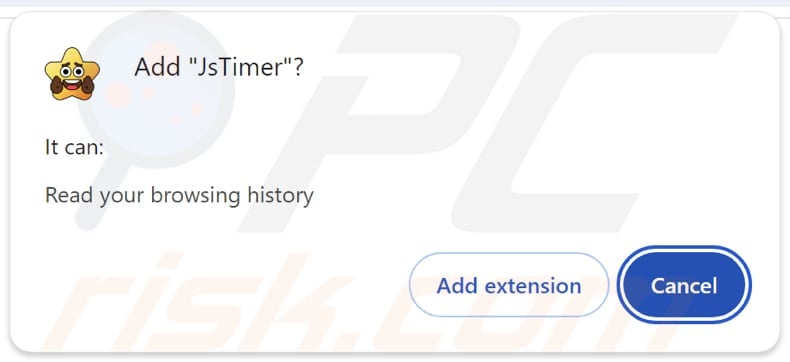
JsTimer em pormenor
Ficámos a saber que o JsTimer pode ler o histórico de navegação. Ao aceder à atividade de navegação, o JsTimer pode rastrear as visitas dos utilizadores ao site, recolher dados sobre o seu comportamento on-line e, potencialmente, partilhar essas informações com terceiros. Para além de recolher o histórico de navegação, JsTimer pode recolher outros dados potencialmente sensíveis que podem ser mal utilizados para fins maliciosos.
Além disso, esta extensão pode redirecionar os utilizadores para sites indesejados ou maliciosos (por exemplo, sites de phishing), que podem ser concebidos para roubar mais dados, extrair dinheiro, ou infetar dispositivos com malware. Além disso, JsTimer pode alterar as configurações do navegador, tais como a página inicial e o motor de busca padrão, sem o consentimento do utilizador.
Vale a pena notar que uma vez que JsTimer é instalado, ativa a funcionalidade "Gerido pela sua organização" nos navegadores Chrome. Normalmente, esse recurso é usado por empresas e organizações para impor políticas específicas. No entanto, quando mal utilizado por extensões como o JsTimer, pode ser explorado para fins prejudiciais.
Além disso, a extensão JsTimer pode degradar o desempenho do navegador da Web, fazendo com que ele seja executado mais lentamente ou trave com frequência. Como mencionámos na introdução, JsTimer é distribuído juntamente com outras extensões indesejadas, incluindo sequestradores de navegador (por exemplo, QuickSearch). Essas aplicações também podem incluir adware e ainda mais software malicioso.
Portanto, ter o JsTimer adicionado a um navegador da Web pode expor os utilizadores a conteúdo malicioso, questões de privacidade e segurança e outros problemas. Os utilizadores devem evitar adicionar esta extensão aos navegadores e removê-la se já estiver presente. O nosso guia de remoção para extensões indesejadas pode ser encontrado abaixo.
| Nome | JsTimer extensão suspeita |
| Tipo de ameaça | Extensão indesejada |
| Nomes de deteção | N/A (VirusTotal) |
| Sintomas | O seu computador fica mais lento do que o normal, vê anúncios pop-up indesejados, é redireccionado para sites duvidosos. |
| Métodos de distribuição | Anúncios pop-up enganadores, instaladores de software gratuito (agregação), descarregamentos de ficheiros torrent. |
| Danos | Rastreio do navegador de Internet (potenciais problemas de privacidade), apresentação de anúncios indesejados, redireccionamentos para sites duvidosos, perda de informações privadas. |
| Remoção do Malware (Windows) | Para eliminar possíveis infecções por malware, verifique o seu computador com software antivírus legítimo. Os nossos investigadores de segurança recomendam a utilização do Combo Cleaner. |
Conclusão
Em conclusão, as extensões indesejadas podem comprometer a privacidade e a segurança. Podem também levar a infecções por malware ou roubo de dados. É importante remover imediatamente quaisquer extensões suspeitas e utilizar fontes fiáveis para descarregamentos. Alguns exemplos de outras extensões duvidosas são Bull Checker, Download Files Now, FortyFy.
Como é que o software indesejado foi instalado no meu computador?
É comum que extensões não confiáveis sejam adicionadas através de lojas de aplicações não oficiais ou sites enganadores. Redes P2P, descarregadores de terceiros, pop-ups e anúncios enganosos e canais semelhantes também podem ser usados para distribuir extensões indesejadas e enganar os utilizadores para que as descarreguem.
Outro método para distribuir aplicações e extensões indesejadas é agrupá-las com software duvidoso e gratuito. Durante as instalações, os utilizadores podem não notar as ofertas incluídas e concordar em adicionar/instalar aplicações ou extensões indesejadas. Normalmente, estas ofertas estão ocultas em "Avançado", "Personalizado", ou definições semelhantes.
Como evitar a instalação de aplicações indesejadas?
Obtenha sempre extensões, aplicações e software de sites oficiais ou de lojas de aplicações com boa reputação. Durante a instalação, procure as definições "Personalizadas" ou "Avançadas" ou semelhantes e anule a seleção de quaisquer ofertas indesejadas. Evite clicar em ligações suspeitas, pop-ups ou anúncios e certifique-se de que os seus programas e sistema operativo estão actualizados.
Além disso, utilize regularmente um programa antivírus fiável para analisar o seu computador em busca de ameaças. Se o seu computador já estiver infetado com aplicações nocivas, recomendamos executar uma verificação com Combo Cleaner para as eliminar automaticamente.
Descrição da extensão JsTimer:
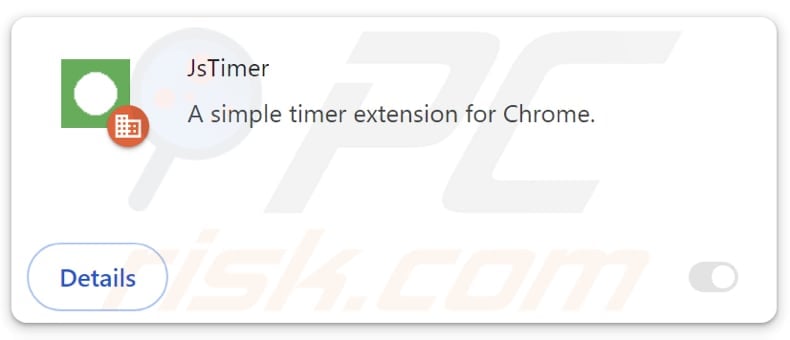
Aspeto da extensão JsTimer:
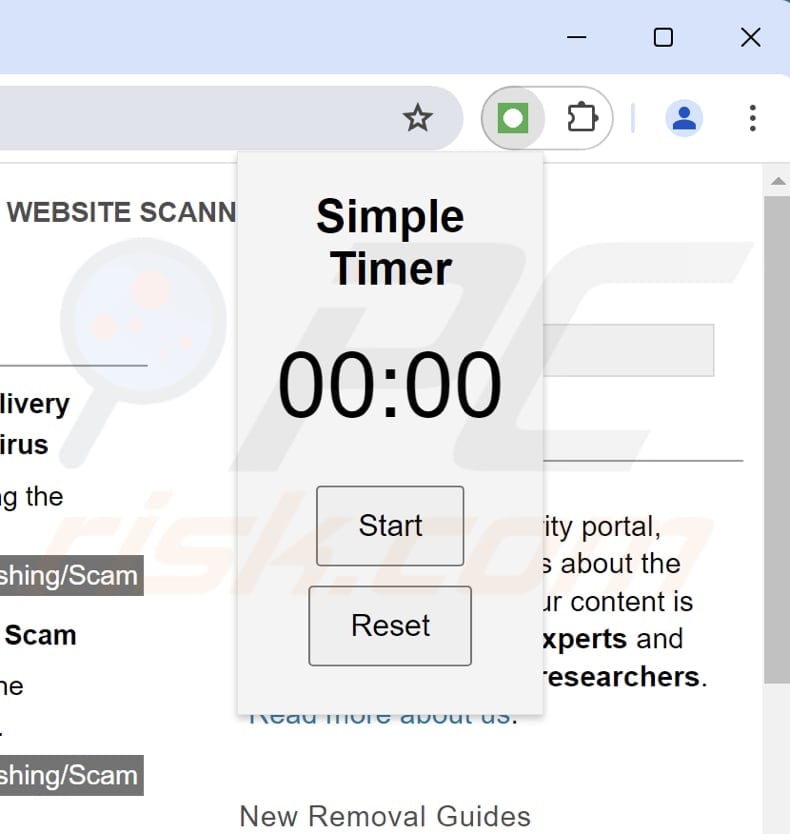
Remoção automática instantânea do malware:
A remoção manual de ameaças pode ser um processo moroso e complicado que requer conhecimentos informáticos avançados. O Combo Cleaner é uma ferramenta profissional de remoção automática do malware que é recomendada para se livrar do malware. Descarregue-a clicando no botão abaixo:
▼ DESCARREGAR Combo Cleaner
O verificador gratuito faz uma verificação se o seu computador estiver infetado. Para usar a versão completa do produto, precisa de comprar uma licença para Combo Cleaner. 7 dias limitados para teste grátis disponível. O Combo Cleaner pertence e é operado por Rcs Lt, a empresa-mãe de PCRisk. Leia mais. Ao descarregar qualquer software listado no nosso website, concorda com a nossa Política de Privacidade e Termos de Uso.
Menu rápido:
- O que é o JsTimer?
- PASSO 1. Desinstale as aplicações indesejadas através do Painel de Controlo.
- PASSO 2. Remova os plug-ins desonestos do Google Chrome.
- PASSO 3. Remover extensões indesejadas do Mozilla Firefox.
- PASSO 4. Remova as extensões maliciosas do Safari.
- PASSO 5. Remover plug-ins desonestos do Microsoft Edge.
Remoção de software indesejado:
Utilizadores Windows 10:

Clique com o botão direito do rato no canto inferior esquerdo do ecrã, seleccione Painel de Controlo no Menu de Acesso Rápido. Na janela aberta, escolha Desinstalar um Programa.
Utilizadores Windows 7:

Clique Início ("Logo Windows" no canto inferior esquerdo do seu ambiente de trabalho), escolha o Painel de Controlo. Localize Programas e clique em Desinstalar um programa.
Utilizadores macOS (OSX):

Clique Finder, na janela aberta selecione Aplicações. Arraste a app da pasta das Aplicações para a Reciclagem (localizado em Dock), e depois clique com o botão direito no botão da Reciclagem e selecione Esvaziar Reciclagem.
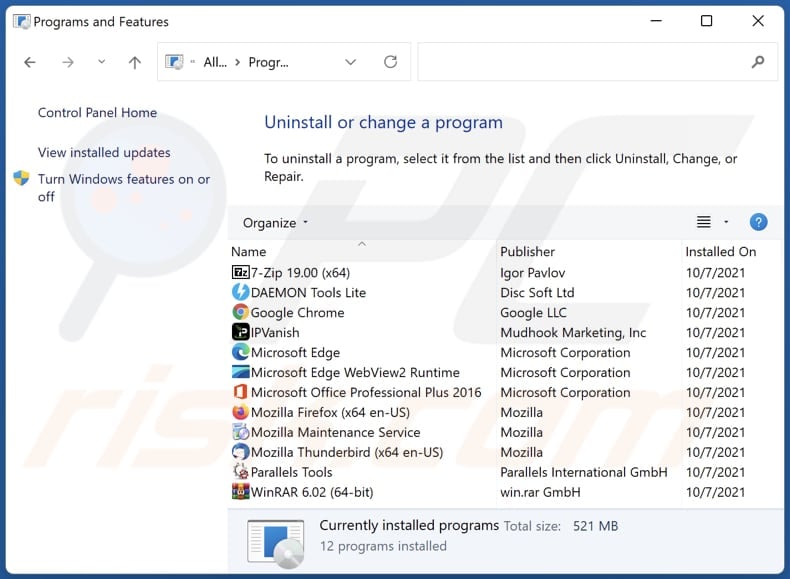
Na janela de desinstalação de programas, procure quaisquer aplicações indesejadas, selecione essas entradas e clique em "Desinstalar" ou "Remover".
Depois de desinstalar a aplicação indesejada, verifique o seu computador para quaisquer componentes indesejados restantes ou possíveis infecções de malware. Para analisar o seu computador, utilize o software de remoção de malware recomendado.
Remover extensões indesejadas dos navegadores de Internet:
Vídeo que mostra como remover add-ons indesejados do navegador:
 Remover extensões maliciosas do Google Chrome:
Remover extensões maliciosas do Google Chrome:
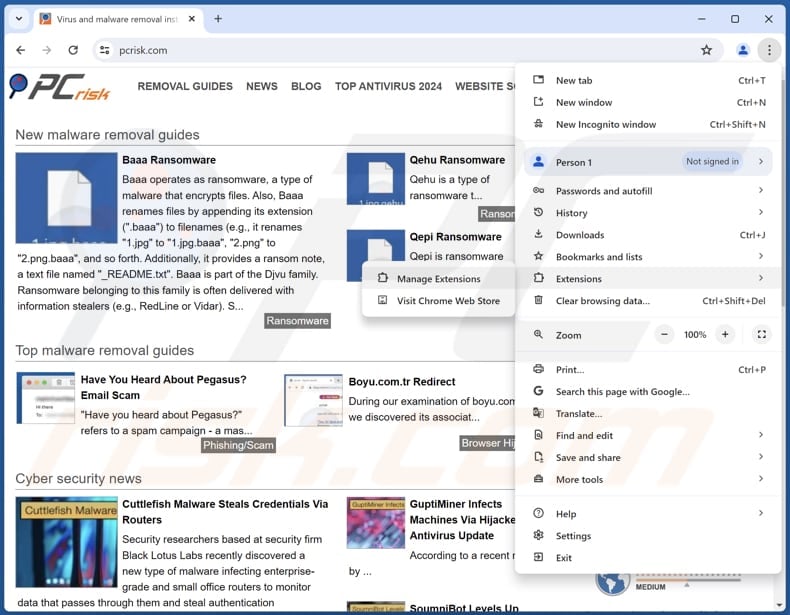
Clique no ícone do menu do Chrome ![]() (no canto superior direito do Google Chrome), selecione "Extensões" e clique em "Gerir Extensões". Localize todas as extensões suspeitas instaladas recentemente, selecione estas entradas e clique em "Remover".
(no canto superior direito do Google Chrome), selecione "Extensões" e clique em "Gerir Extensões". Localize todas as extensões suspeitas instaladas recentemente, selecione estas entradas e clique em "Remover".
Se a extensão estiver bloqueada (vê a funcionalidade "O seu navegador é gerido pela sua organização" activada) leia este artigo para obter instruções de remoção detalhadas.
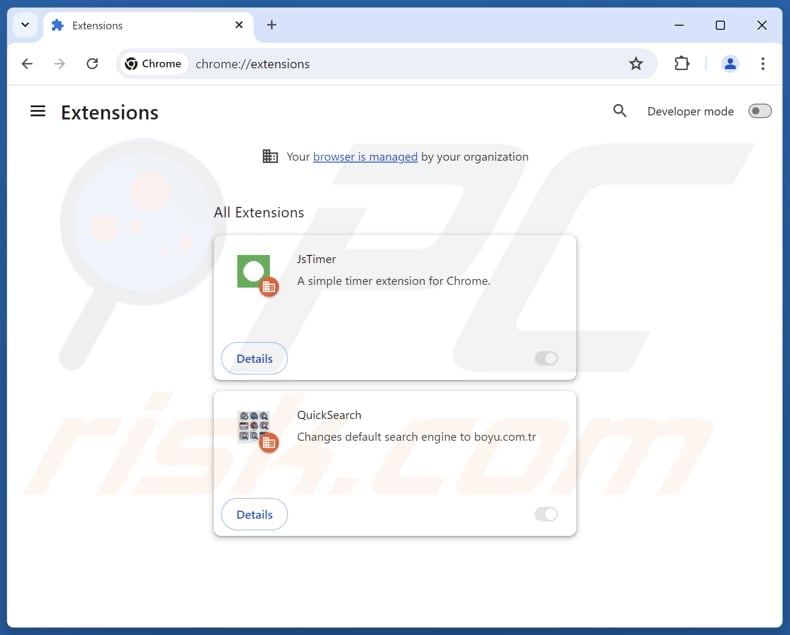
Método opcional:
Se continuar a ter problemas com a remoção do jstimer extensão suspeita, reinicie as configurações do navegador do Google Chrome. Clique no Chrome menu icon ![]() (no canto superior direito do Google Chrome) e selecione Settings. Faça scroll para o fundo do ecrã. Clique em Advanced… link.
(no canto superior direito do Google Chrome) e selecione Settings. Faça scroll para o fundo do ecrã. Clique em Advanced… link.

Depois de descer para a parte de baixo do ecrã, clique no botão Reset (Restore settings to their original defaults).

Na janela aberta, confirme que deseja redefinir as configurações do Google Chrome para o padrão, clicando no botão Reset.

 Remover plug-ins maliciosos do Mozilla Firefox:
Remover plug-ins maliciosos do Mozilla Firefox:
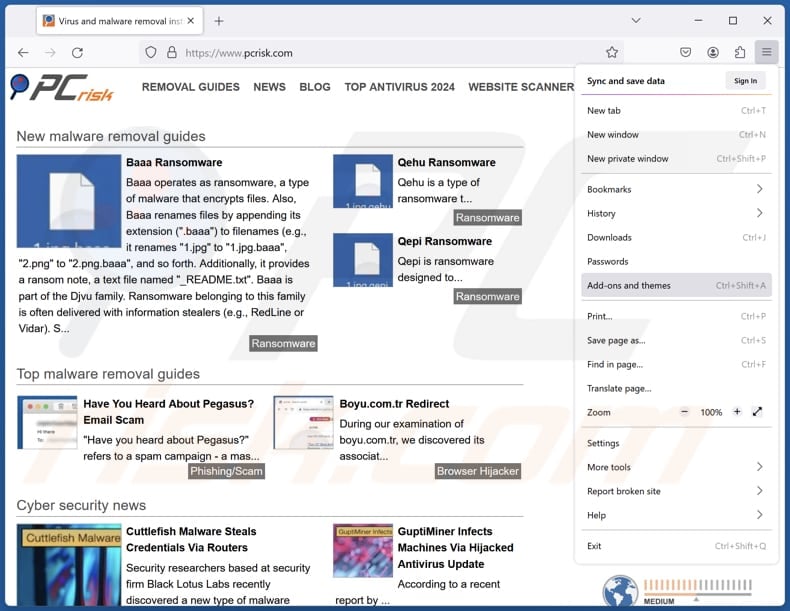
Clique no menu do Firefox ![]() (no canto superior direito da janela principal), selecione "Add-ons e temas". Clique em "Extensões", na janela aberta localize todas as extensões suspeitas recentemente instaladas, clique nos três pontos e depois clique em "Remover".
(no canto superior direito da janela principal), selecione "Add-ons e temas". Clique em "Extensões", na janela aberta localize todas as extensões suspeitas recentemente instaladas, clique nos três pontos e depois clique em "Remover".
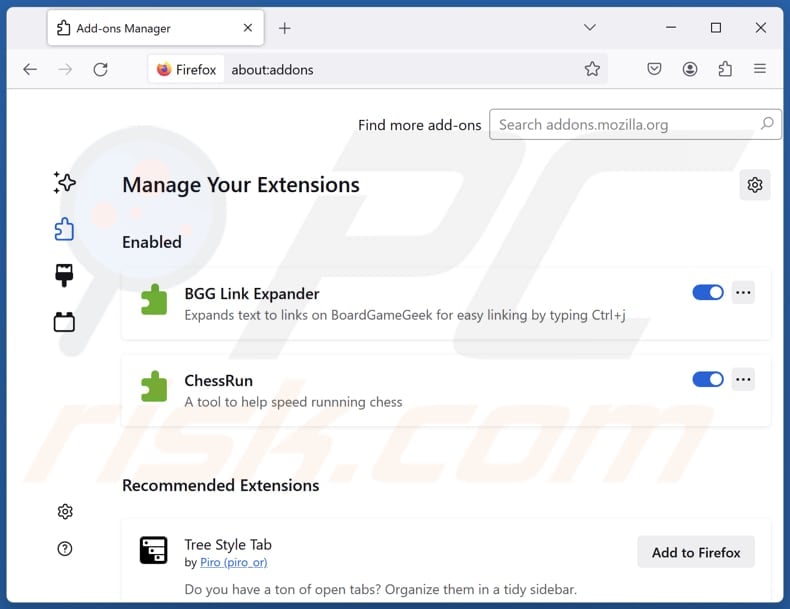
Método opcional:
Os utilizadores de computador que estão a ter problemas com a remoção dos jstimer extensão suspeita, podem repor as suas definições do Mozilla Firefox. Abra o Mozilla Firefox, no canto superior direito da janela principal clique no menu Firefox ![]() , na caixa do menu suspenso escolha Menu de Ajuda Aberto e selecione o menu de ajuda firefox
, na caixa do menu suspenso escolha Menu de Ajuda Aberto e selecione o menu de ajuda firefox ![]() .
.

Selecione Informação de Soluções de Problemas.

Na janela aberta, clique no botão Repor Firefox.

Nas janelas abertas confirme que quer restaurar as suas configurações do Mozilla Firefox para padrão, clicando no botão Repor.

 Remova extensões fraudulentas do Safari:
Remova extensões fraudulentas do Safari:

Certifique-se de que o seu navegador Safari está ativo, clique no menu Safari, e selecione Preferências….

Na janela aberta clique em Extensões, localize qualquer extensão suspeita instalada, selecione-a e clique Desinstalar.
Método opcional:
Certifique-se de que o seu navegador Safari está ativo e clique no menu Safari. Do menu suspenso, selecione Limpar Histórico e Dados dos Sites.

Na janela aberta selecione histórico todo e clique no botão Limpar Histórico.

 Remova as extensões maliciosas do Microsoft Edge:
Remova as extensões maliciosas do Microsoft Edge:

Clique no ícone do menu Edge ![]() (chromium) (no canto superior direito do Microsoft Edge), selecione "Extensões". Localize todos os add-ons suspeitos de instalar recentemente e clique em "Remover" abaixo dos nomes.
(chromium) (no canto superior direito do Microsoft Edge), selecione "Extensões". Localize todos os add-ons suspeitos de instalar recentemente e clique em "Remover" abaixo dos nomes.

Método opcional:
Se continuar a ter problemas com a remoção do jstimer extensão suspeita, redefina as configurações do navegador Microsoft Edge. Clique no ícone do menu Edge ![]() (chromium) (no canto superior direito do Microsoft Edge) e selecione Configurações.
(chromium) (no canto superior direito do Microsoft Edge) e selecione Configurações.

No menu de configurações aberto, selecione Redefinir configurações.

Selecione Restaurar configurações para os seus valores padrão. Na janela aberta, confirme que deseja redefinir as configurações do Microsoft Edge para o padrão, clicando no botão Redefinir.

- Se isso não ajudou, siga estas instruções alternativas, explicando como redefinir o navegador Microsoft Edge.
Resumo:
 Mais comumente, o adware ou aplicações potencialmente indesejadas infiltram-se nos navegadores de Internet do utilizadores através de descarregamentos de software gratuito. Note que a fonte mais segura para fazer o descarregamento do software gratuito é que é o website dos desenvolvedores. Para evitar a instalação deste adware, deve prestar muita atenção ao descarregar e instalar o software gratuito. Ao instalar o programa gratuito já descarregue escolha as opções de instalação personalizada ou avançada - esta etapa irá revelar todos as aplicações potencialmente indesejadas que estão a ser instaladas juntamente com o seu programa gratuito escolhido.
Mais comumente, o adware ou aplicações potencialmente indesejadas infiltram-se nos navegadores de Internet do utilizadores através de descarregamentos de software gratuito. Note que a fonte mais segura para fazer o descarregamento do software gratuito é que é o website dos desenvolvedores. Para evitar a instalação deste adware, deve prestar muita atenção ao descarregar e instalar o software gratuito. Ao instalar o programa gratuito já descarregue escolha as opções de instalação personalizada ou avançada - esta etapa irá revelar todos as aplicações potencialmente indesejadas que estão a ser instaladas juntamente com o seu programa gratuito escolhido.
Ajuda na remoção:
Se estiver a experienciar problemas ao tentar remover jstimer extensão suspeita a partir do seu computador, por favor, peça ajuda no nosso fórum de remoção de malware.
Deixe um comentário:
Se tiver informações adicionais sobre jstimer extensão suspeita ou a sua remoção por favor, partilhe o seu conhecimento na secção de comentários abaixo.
Fonte: https://www.pcrisk.com/removal-guides/30919-jstimer-unwanted-extension
Perguntas mais frequentes (FAQ)
Qual é o objetivo de uma extensão indesejada?
O objetivo de uma extensão indesejada é frequentemente recolher dados pessoais, injetar anúncios indesejados ou alterar as definições do navegador.
A extensão indesejada JsTimer é legal?
Em muitos casos, as extensões indesejadas são consideradas legais porque os seus Contratos de Licença de Utilizador Final (EULA) geralmente revelam o seu potencial comportamento aos utilizadores.
É perigoso ter o JsTimer adicionado ao meu navegador?
Esta extensão pode recolher informações sensíveis, restringir o acesso a sites especificados, adicionar outras extensões indesejadas ou executar outras acções. Além disso, é empacotado com outras extensões duvidosas. Por isso, ter o JsTimer adicionado a um navegador pode causar vários problemas.
O Combo Cleaner ajuda-me a remover aplicações indesejadas?
Sim, o Combo Cleaner irá analisar o seu computador e remover todas as aplicações maliciosas indesejadas. Vale a pena mencionar que a remoção manual pode não ser totalmente eficaz. Alguns ficheiros e componentes restantes podem permanecer ocultos no sistema, mesmo depois de remover a aplicação indesejada.
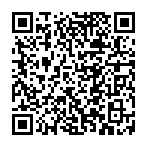
▼ Mostrar comentários